IntelliJ IDEA 是一款广泛使用的 Java 开发集成环境(IDE),它提供了丰富的功能,可以帮助开发者更高效地进行 Java 编程。无论是初学者还是经验丰富的开发者,都可以通过 IntelliJ IDEA 来创建、管理和运行 Java 项目。下面将详细介绍如何在 IntelliJ IDEA 中创建一个新的 Java 项目。
1. 安装 IntelliJ IDEA
首先确保你已经在你的计算机上安装了 IntelliJ IDEA。如果还没有安装,可以按照以下步骤进行安装:
访问 IntelliJ IDEA 官方网站:https://www.jetbrains.com/idea/。
下载适合你操作系统的版本,支持 Windows、macOS 和 Linux 系统。
安装并启动 IntelliJ IDEA。
2. 启动 IntelliJ IDEA 并创建新项目
启动 IntelliJ IDEA
打开 IntelliJ IDEA 应用程序,等待主界面加载完成。
选择创建新项目
在主界面上,点击 “Create New Project” 选项,进入创建项目的界面。
选择项目类型
在弹出的对话框中,选择 Java 项目类型。你可以看到 IntelliJ 提供的多种项目模板,包括 Java, Maven, Gradle 等。如果你只是创建一个简单的 Java 项目,可以选择 Java,如果希望使用构建工具(如 Maven 或 Gradle),可以选择对应的选项。
选择 JDK(Java Development Kit)
在创建 Java 项目时,选择一个合适的 JDK 版本。默认情况下,IDEA 会列出你已经安装的 JDK。如果没有显示任何 JDK,点击 “Add SDK” 按钮,选择你已安装的 JDK,或者你也可以在这里安装新的 JDK。
设置项目名称和保存路径
在下方的 “Project Name” 输入框中,输入你的项目名称,并选择项目的保存路径。建议选择一个你方便管理的文件夹来存储项目。
点击“Finish”完成创建
确认所有设置无误后,点击 “Finish” 按钮,IntelliJ IDEA 会为你自动创建一个新的 Java 项目。
3. 配置项目结构
创建项目后,IntelliJ IDEA 会自动为你生成项目的基础结构,通常包括 src 文件夹用于存放源代码。你可以根据需要手动调整项目结构。
配置项目模块(可选)
右键点击项目目录,选择 New > Module 来创建新模块。
选择你要创建的模块类型(例如 Java),然后点击 “Next”。
配置模块的设置(如 JDK),然后点击 “Finish”。
4. 创建 Java 类
在左侧的项目结构中,找到 src 文件夹,右键点击它,选择 New > Java Class。
输入你想创建的类名,例如 Main,然后点击 “Enter”。
这时,IntelliJ IDEA 会自动为你生成一个新的 Java 类文件,其中包含基本的类模板。
示例:创建一个简单的 Java 类
javaCopy Codepublic class Main {
public static void main(String[] args) {
System.out.println("Hello, IntelliJ IDEA!");
}
}
5. 运行 Java 项目
点击右上角的绿色运行按钮,或使用快捷键 Shift + F10 来运行程序。
如果一切设置正确,你将在底部的 “Run” 窗口中看到输出结果:Hello, IntelliJ IDEA!。
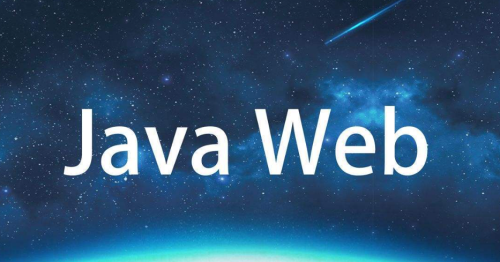
6. 使用版本控制(Git)
如果你希望将项目与 Git 版本控制系统集成,可以按照以下步骤进行操作:
初始化 Git 仓库:右键点击项目文件夹,选择 Git > Create Git Repository。
提交代码:点击 “VCS” 菜单,选择 Commit,输入提交信息,然后点击 “Commit” 按钮。
连接远程仓库(例如 GitHub):在 Git 设置中输入远程仓库的 URL,并进行推送。
7. 配置 Maven 或 Gradle(可选)
如果你希望使用构建工具来管理项目依赖和构建过程,可以选择使用 Maven 或 Gradle。
使用 Maven
在创建项目时,选择 Maven 模板。
在项目根目录下,会生成一个 pom.xml 文件,你可以在其中添加依赖项。
例如,添加一个常见的日志库:
xmlCopy Code<dependency>
<groupId>org.apache.logging.log4j</groupId>
<artifactId>log4j-api</artifactId>
<version>2.14.1</version>
</dependency>
使用 Gradle
在创建项目时,选择 Gradle 模板。
在项目根目录下,会生成一个 build.gradle 文件,你可以在其中添加依赖项。
例如,添加一个日志库:
groovyCopy Codedependencies {
implementation 'org.apache.logging.log4j:log4j-api:2.14.1'
}
8. 调试和测试
IntelliJ IDEA 提供了强大的调试功能,可以帮助你在开发过程中快速发现和解决问题。点击代码行左侧的灰色区域,设置一个断点。然后,点击调试按钮(绿色小虫子)来启动调试会话。调试过程中,你可以逐步执行代码,查看变量的值,帮助你更好地理解代码的执行流程。
编写单元测试
你也可以在项目中添加单元测试。右键点击 src 目录,选择 New > Java Class,创建一个测试类,利用 JUnit 来编写测试代码。例如:
javaCopy Codeimport org.junit.Test;
import static org.junit.Assert.assertEquals;
public class MainTest {
@Test
public void testHelloWorld() {
assertEquals("Hello, IntelliJ IDEA!", "Hello, IntelliJ IDEA!");
}
}
你可以通过右键点击测试类,选择 Run 或 Debug 来运行单元测试。
通过以上步骤,你可以在 IntelliJ IDEA 中创建一个简单的 Java 项目,并开始编码、运行、调试以及进行版本控制。IntelliJ IDEA 是一款非常强大的开发工具,通过合理配置,你可以更高效地进行 Java 开发。希望这篇文章能帮助你顺利开始你的 Java 开发之旅!